자칭 메모광이라 에버노트를 아주 많이 사용하고 있었습니다. 하지만 노트북(에버노트의 메모 단위) 개수가 많아지면서 검색에 의존해야 하는 불편함이 첫 번째. 회사에서 보안 프로그램 설치 시 차단되는 프로그램 1순위입니다. 이번에 입사하게 된 회사에서도 에버노트가 차단당하여 사용할 수 없게 되어서 에버노트를 대체할만한 메모 툴이 필요했습니다. 최근에 지인들이 ‘노션(notion)‘에 관해서 물어본 것도 있었고, 뜨고 있는 프로그램이라 사용해보기로 했습니다.
노션의 장점
1시간 정도 이것저것 만져본 결과 저는 에버노트를 버리고 완전하게 노션으로 노선 변경하기로 했습니다. 에버노트에 비해서 노션이 좋은 점은 단 나누기, 표, 토글 사용, 앱과 웹의 동일한 화면 등 여러 가지가 있지만 제일 크게 와닿았던 장점은 노트를 한눈에 볼 수 있는 것입니다.
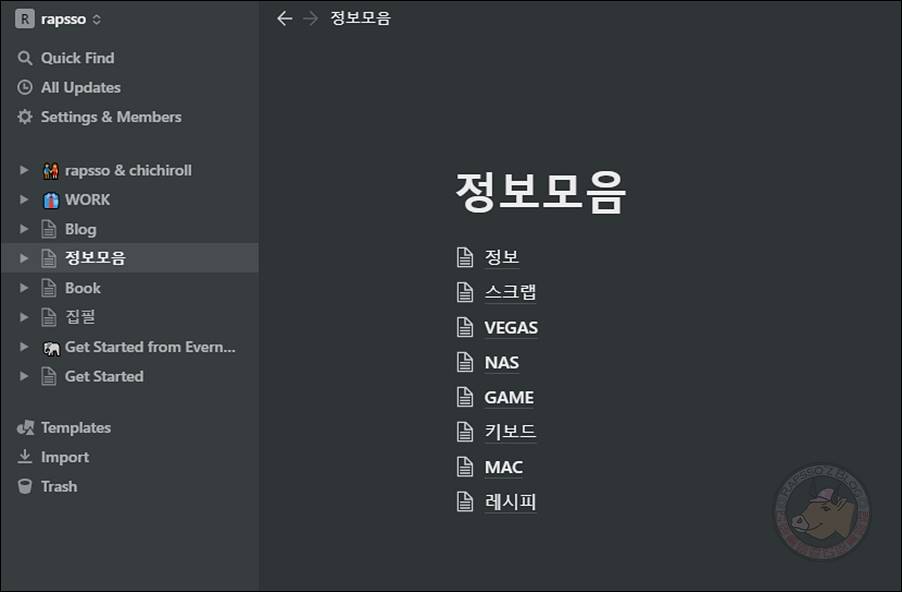
에버노트에서 노션으로 가져온 노트 리스트입니다. 각 항목을 클릭하면 또 세부 노트 리스트가 나오는 구조입니다. 에버노트에서는 왼쪽 메뉴에서 트리 형태로 보여주긴 하지만 개별 노트의 제목까지 한눈에 들어오지 않습니다.
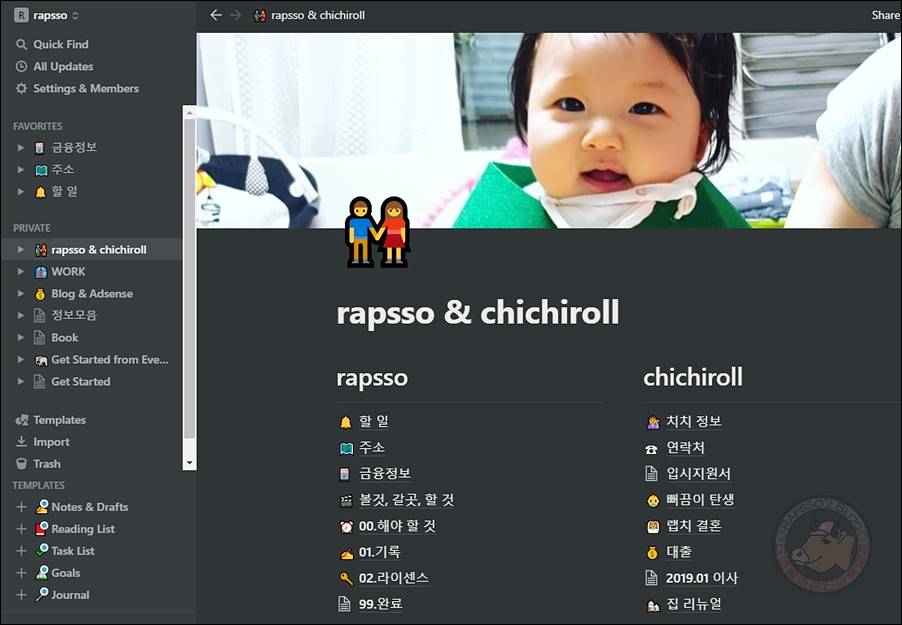
노션에서 정리된 노트의 모습입니다. 각각 대분류와 함께 노트 리스트를 홈페이지의 사이트맵(Sitemap) 형태로 보여줍니다. 원하면 모든 노트를 한 눈에 볼 수 있습니다. 심지어 이쁩니다! 에버노트에서 노트의 양이 많아짐에 따라 어느샌가 메모를 짬(?) 시키고 있던 제게 메모를 정리할 기회까지 얻게 되었습니다.
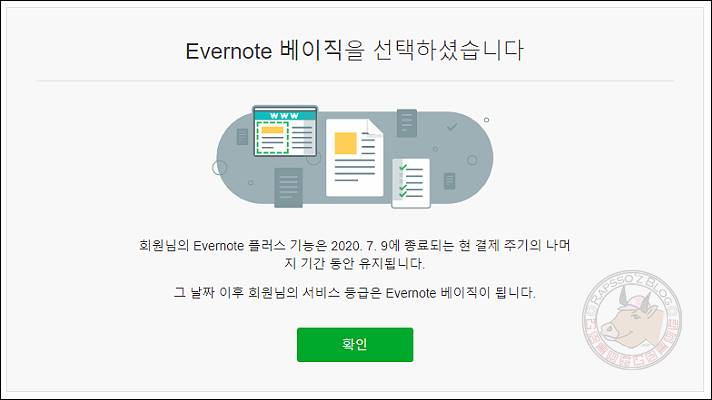
에버노트는 인제 그만 사용할 때가 되어서 요금제를 기본으로 바꾸었습니다. 2020년 7월까지 사용 가능하지만 앞으로 에버노트를 실행할 일은 없을 것 같습니다. 어차피 회사에서는 사용을 못 하니까요.
노션 가입 방법
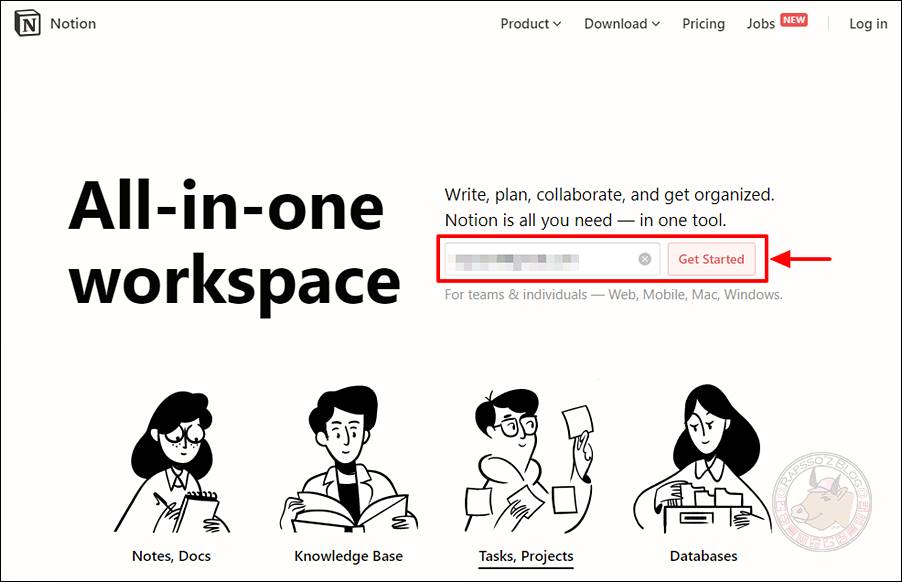
노션 공식 홈페이지로 접속합니다. 바로 보이는 화면에서 이메일 주소를 입력 후 [Get Started]를 클릭합니다. 이메일은 G메일을 추천합니다. G메일이 아닐 경우, 로그인할 때마다 이메일로 인증번호를 받아서 그 인증번호를 입력해야 하는 번거로움이 있습니다.
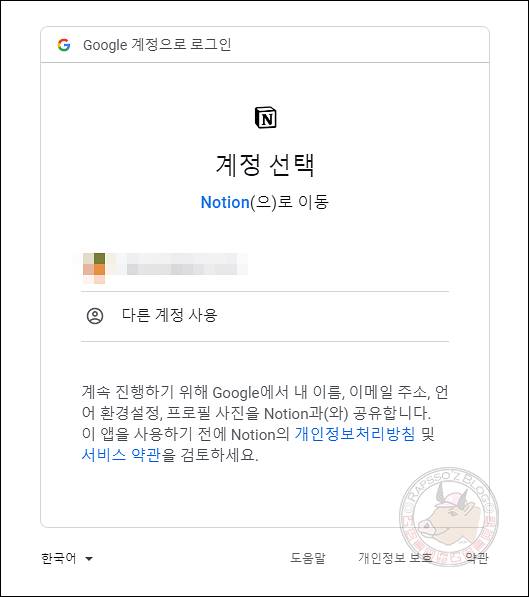
처음부터 G메일을 입력했다면, 위와 같이 구글 계정 선택 화면이 나옵니다. 노션에서 사용할 계정을 선택해주세요.
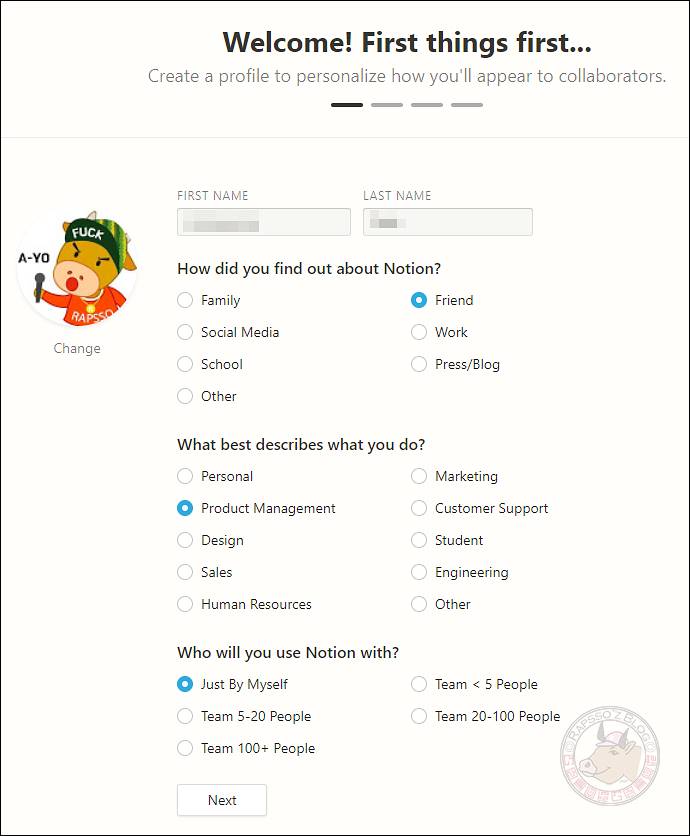
4단계만 거치면 가입이 완료됩니다. 첫 번째 단계에서 입력하는 게 제일 많습니다. 우선 이름을 입력하시고요. 아래 질문에 답하시면 됩니다. 중요한 건 아니니 대충 선택하시면 됩니다.
- 노션을 어떻게 알게 되었나?
- 어떤 주제로 사용할 것인가?
- 누구와 함께 사용할 것인가?
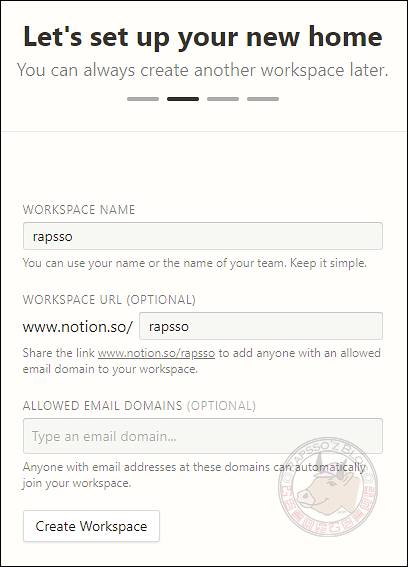
두 번째 단계입니다. 워크스페이스(Workspace) 이름과 워크스페이스 주소를 입력합니다. 노션에서는 워크스페이스 단위로 운영할 수 있습니다. 허용할 이메일 도메인은 선택사항이니 비워놓으셔도 됩니다. 모두 입력되었으면 [Create Workspace] 버튼을 클릭합니다.
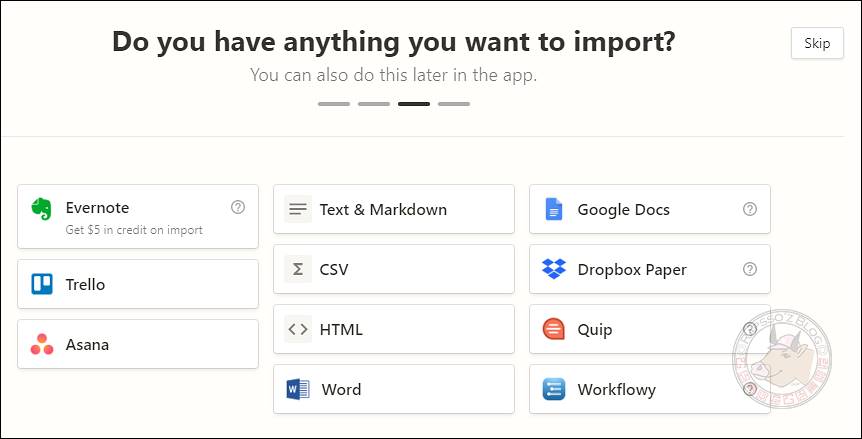
세 번째 단계입니다. 기존에 사용하던 툴을 가져올 수 있습니다. 에버노트를 import 하시면 $5를 획득할 수 있습니다.
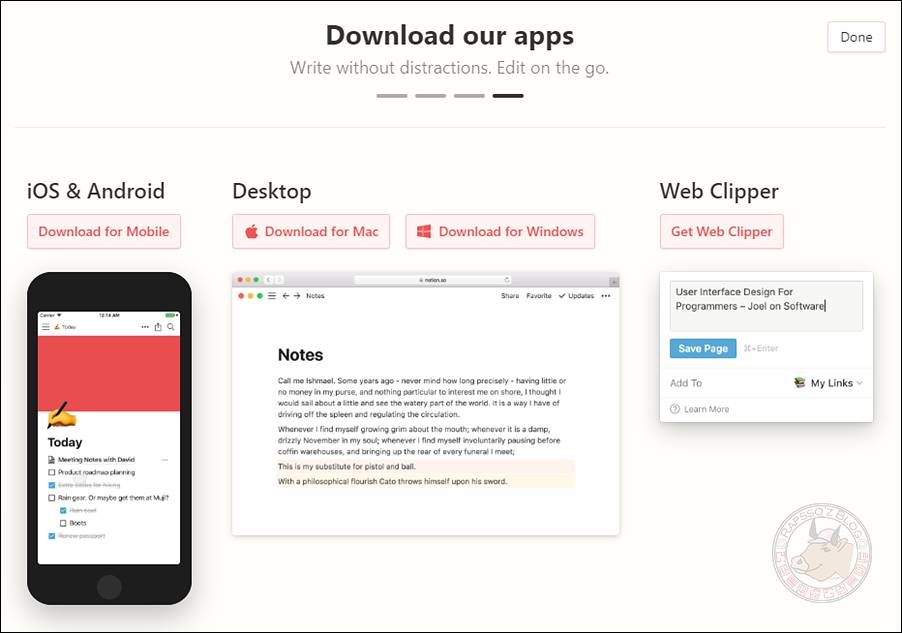
마지막 네 번째 단계입니다. 노션은 아이폰, 안드로이드 모바일에서 사용 가능하며, 윈도우, 맥에서도 사용 가능합니다. 본인이 사용하는 디바이스의 설치파일을 다운로드받을 수 있습니다. 따로 다운로드받으실 경우에는 노션 다운로드 페이지를 이용하시면 됩니다.

